第一课scratch3.0入门介绍
1、汉化彻底,可以在scratch3.0中方便地输入中文;

2、增加了自制积木;

3、没有画笔,我们可以点击添加扩展,在选择一个扩展页面点击画笔;

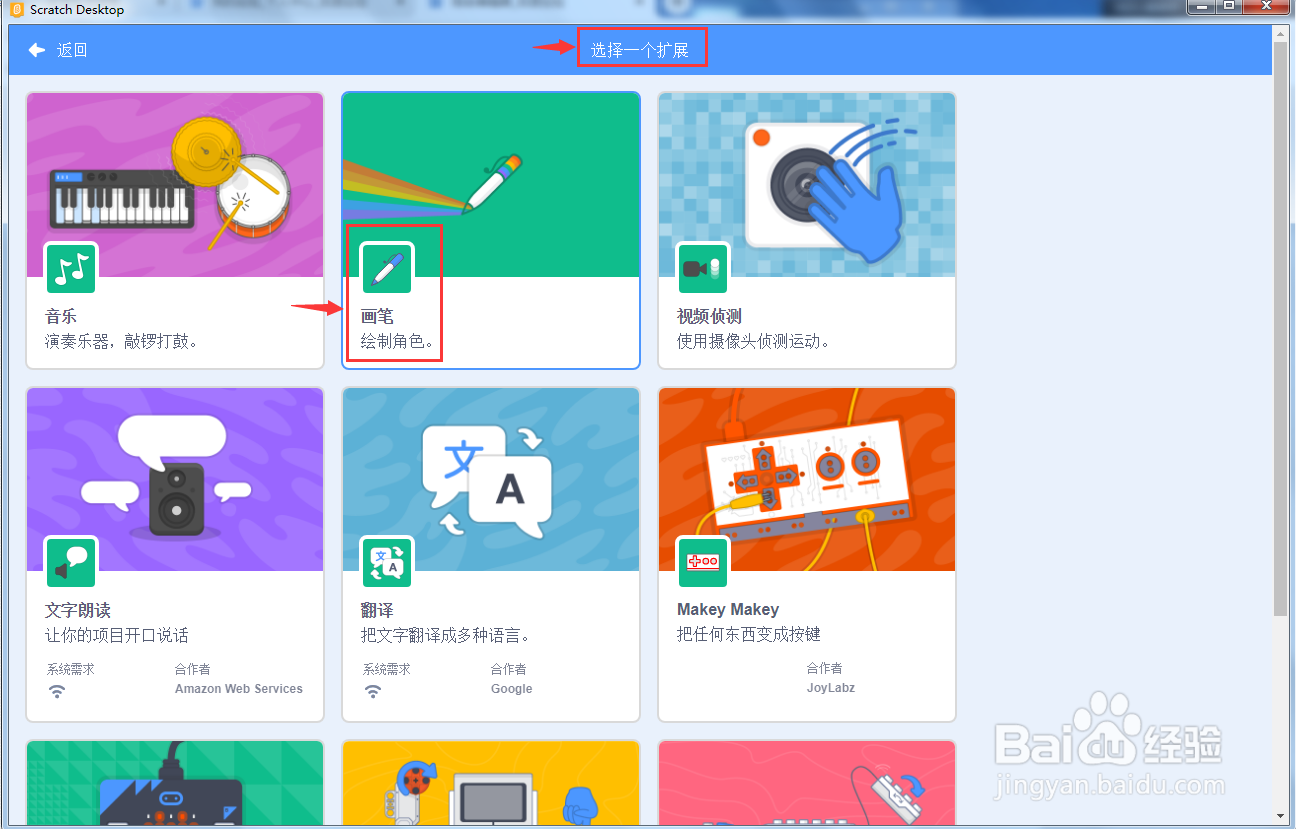
4、就可以将画笔添加到项目面板上了。
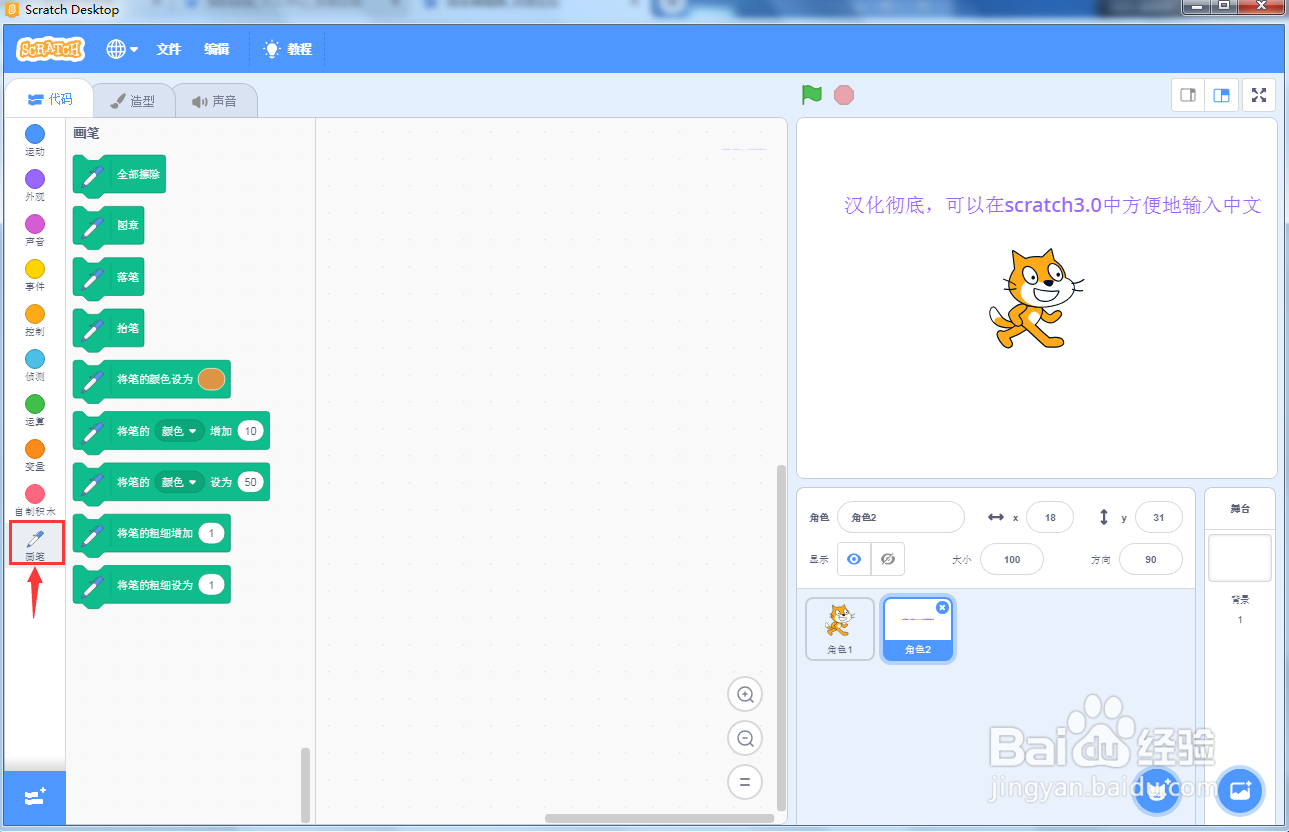
1、可以通过修改角色大小的数值来修改角色的大小,默认的角色大小为100;
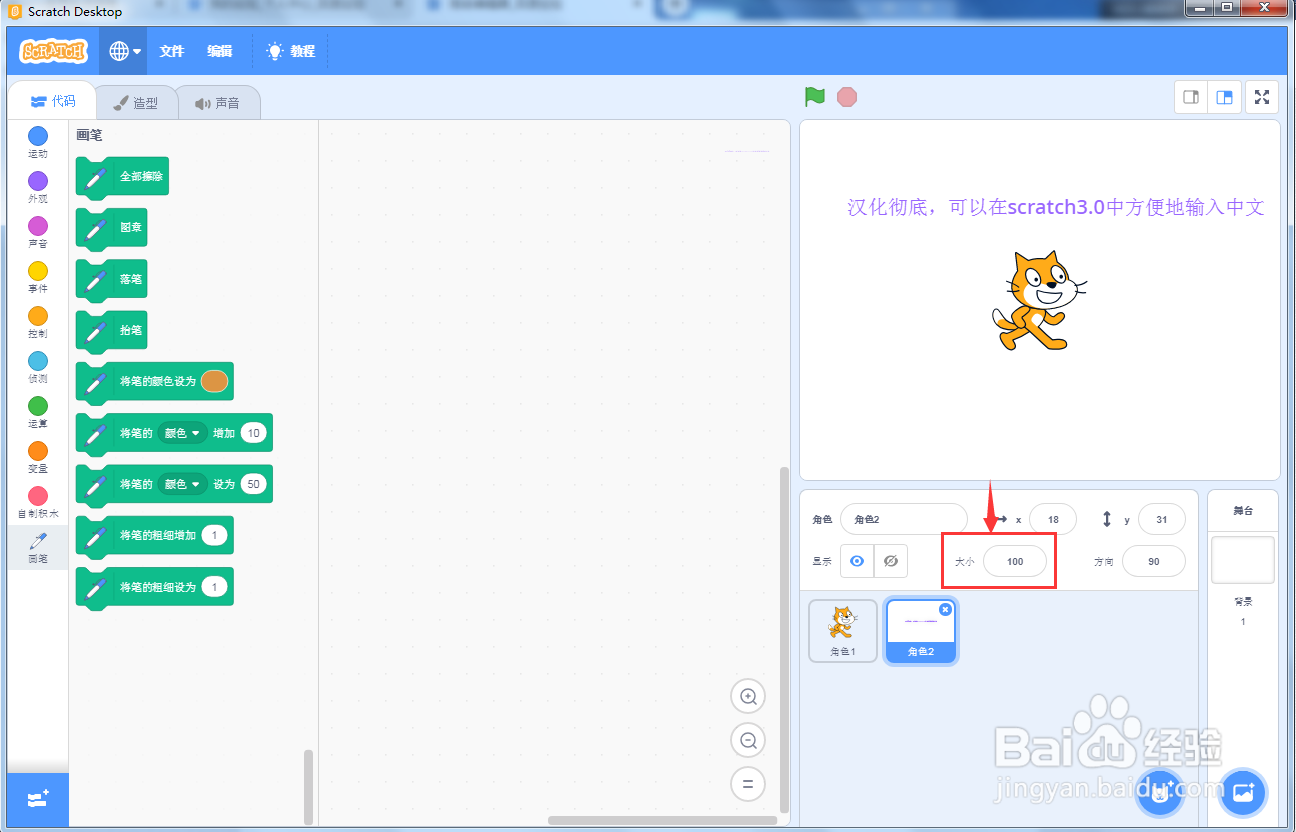
2、数值越大,角色越大,如果输入200,角色就会增大一倍;
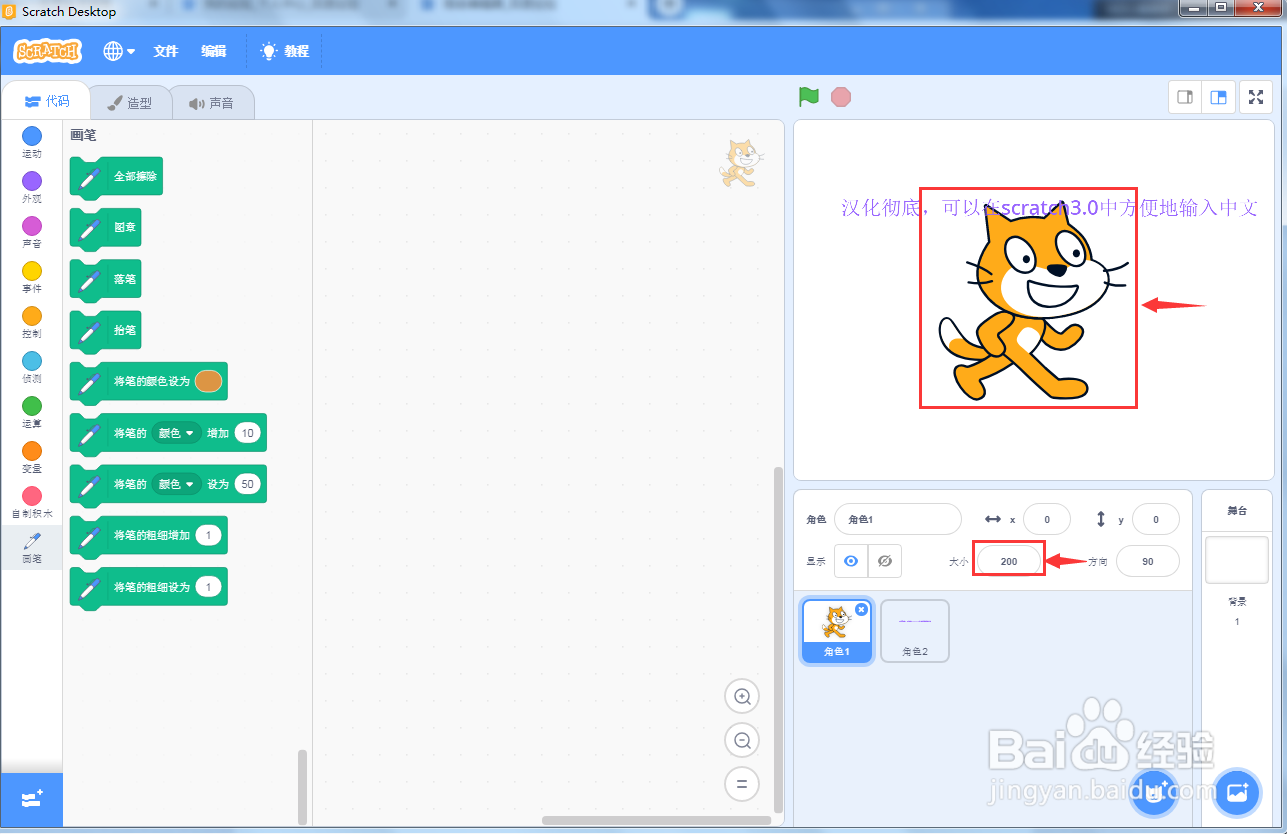
3、数值越小,角色越小,如果输入50,角色的大小就会缩小一倍。
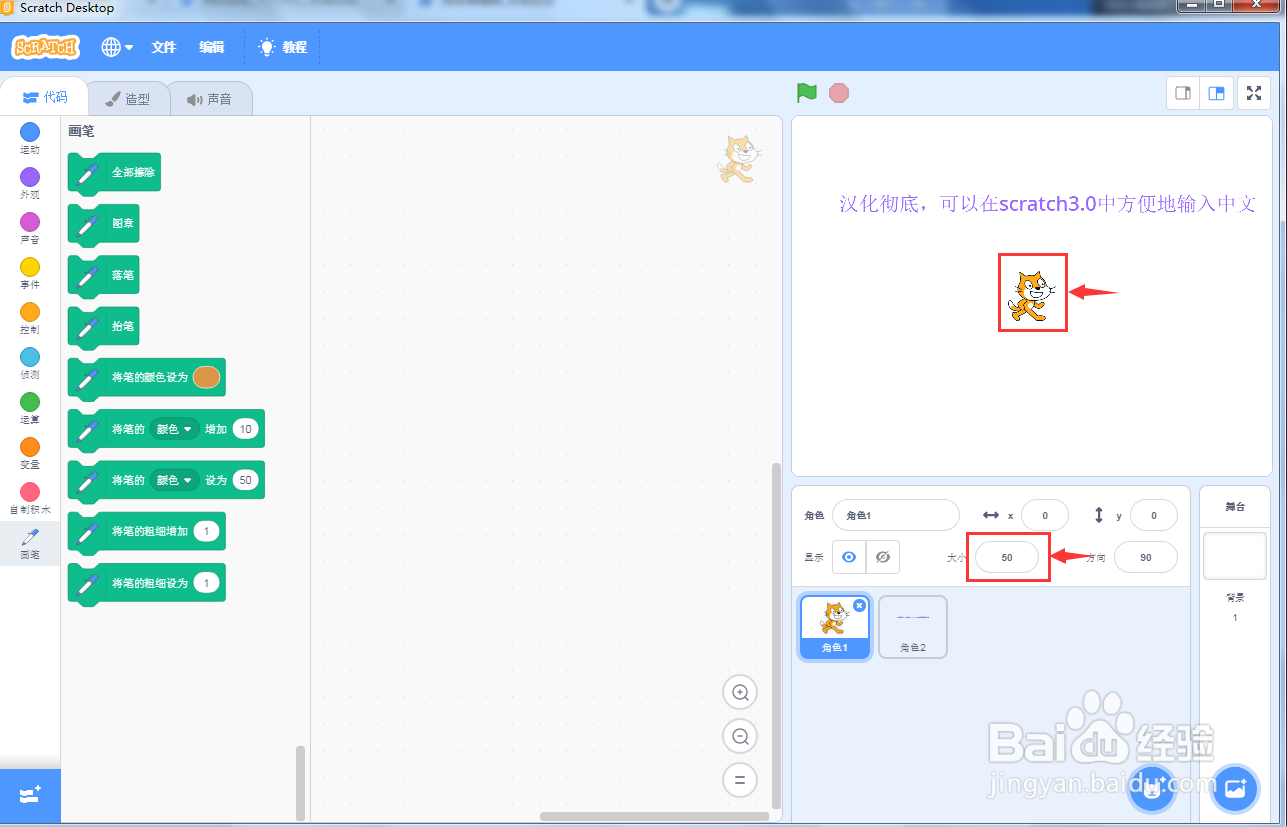
1、选择一个角色:点击选择一个角色,打开角色库,可以看到各种类别的角色,选中需要的角色,点击它,就可以将它添加到舞台上;
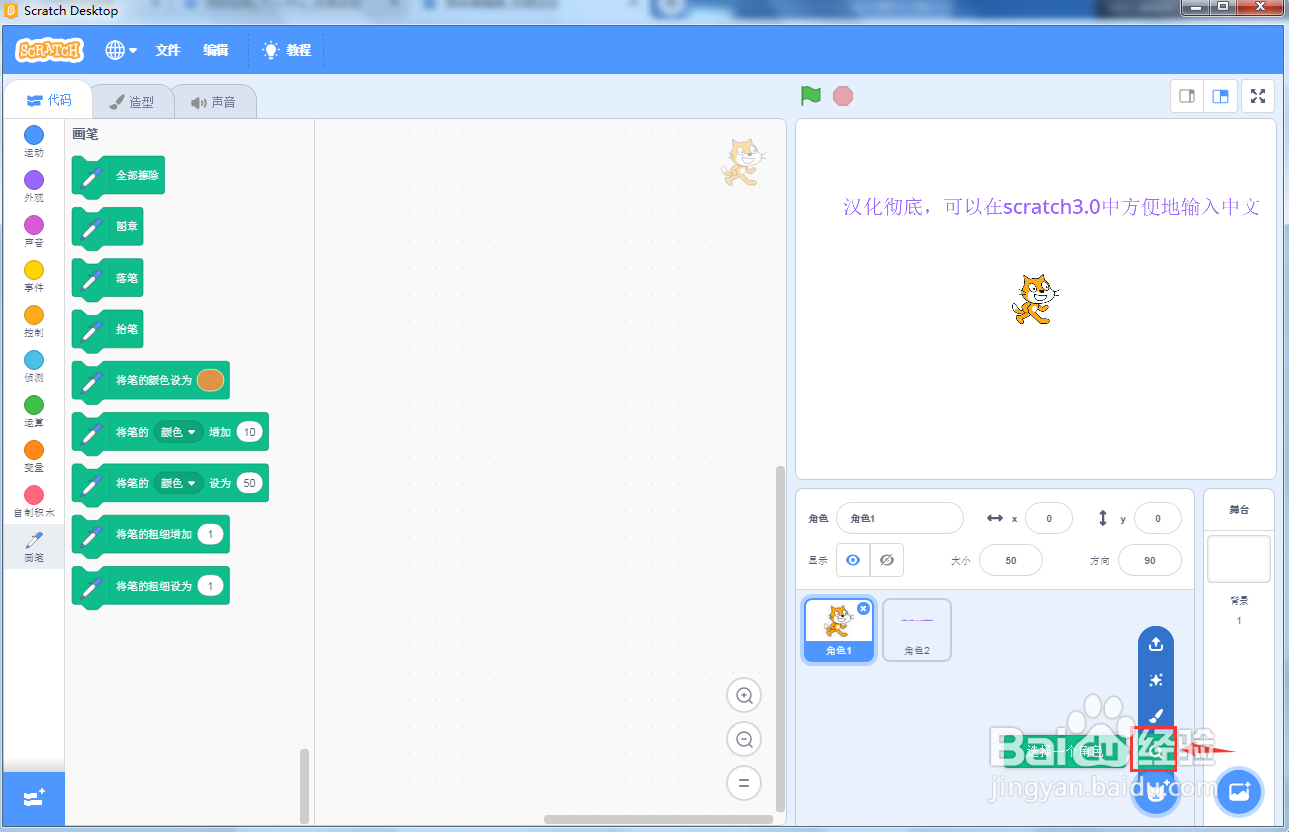
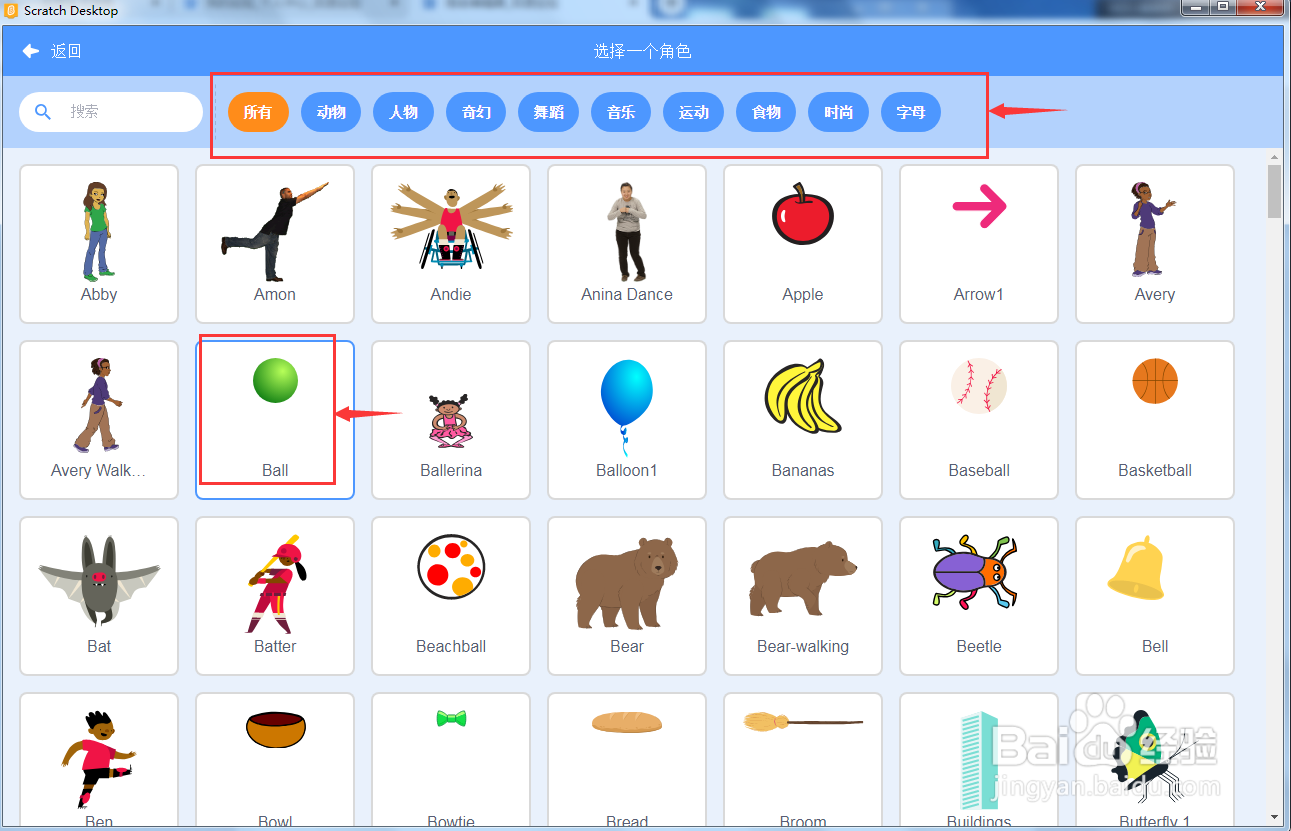
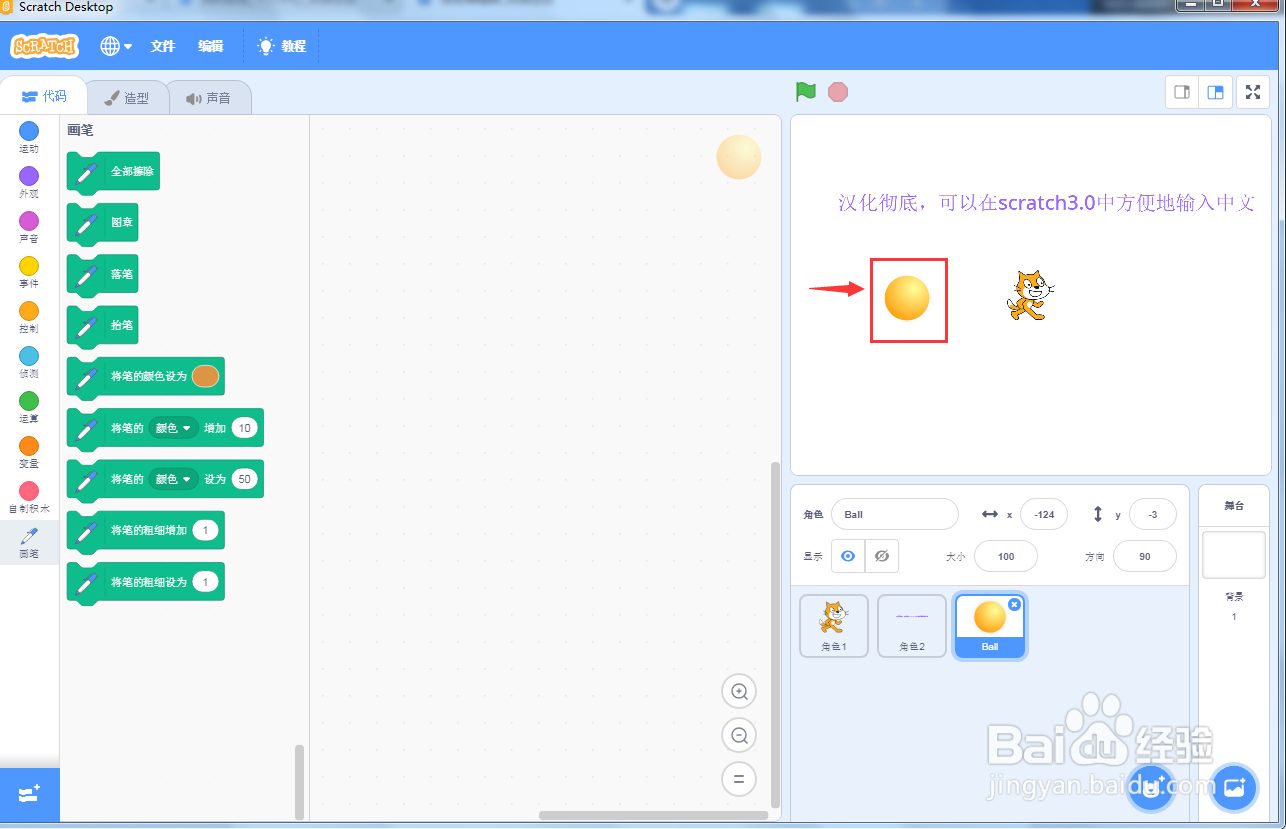
2、绘制:点击绘制,可以打开绘图编辑器,在里面绘制角色;
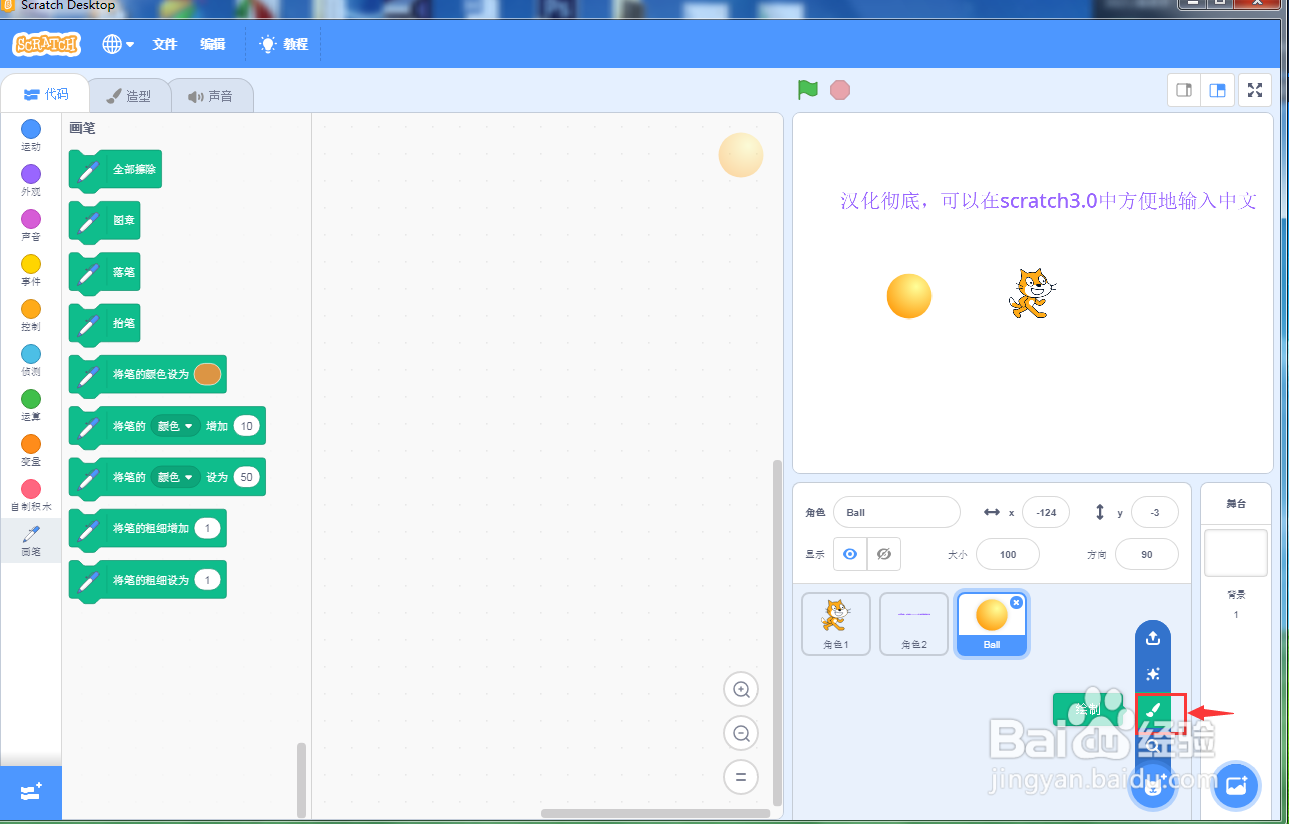
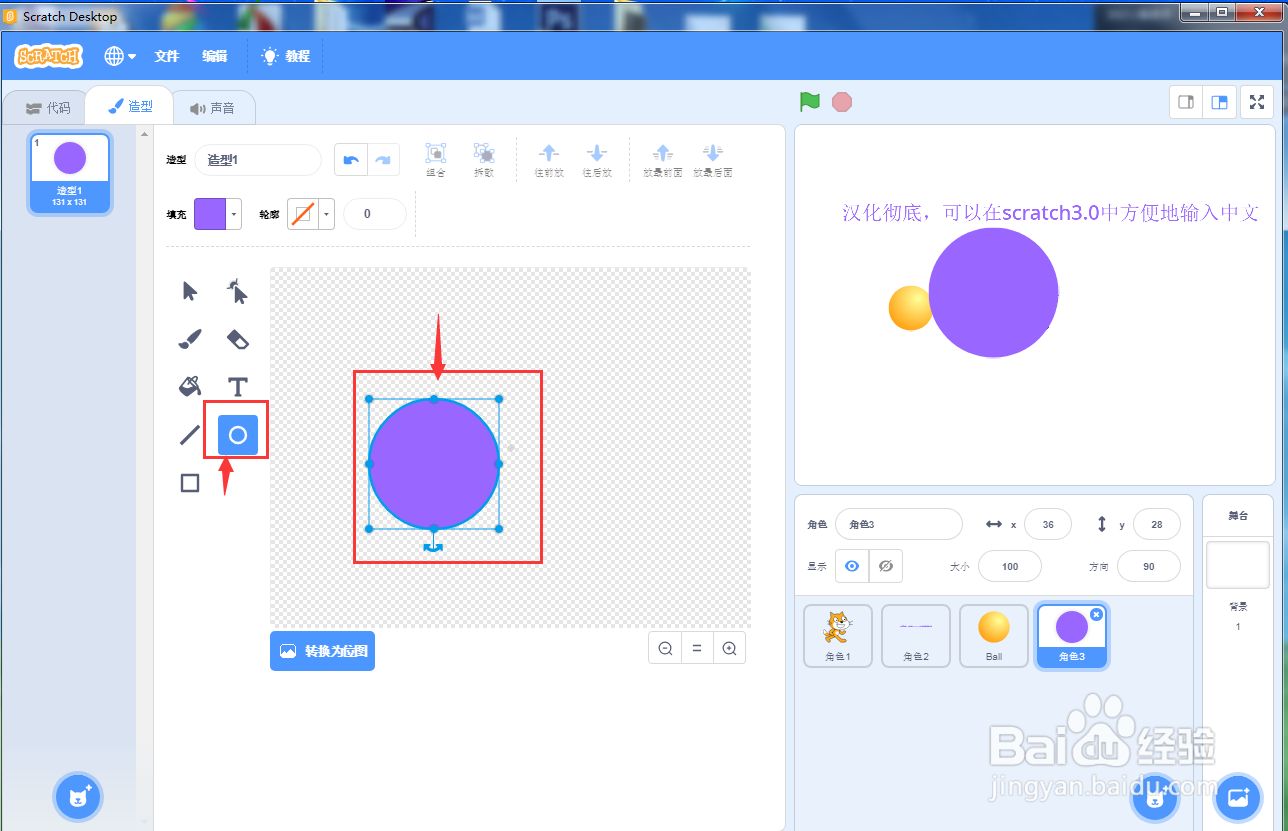
3、随机:点击随机,可以随机从角色库中挑选角色,显示在舞台上;
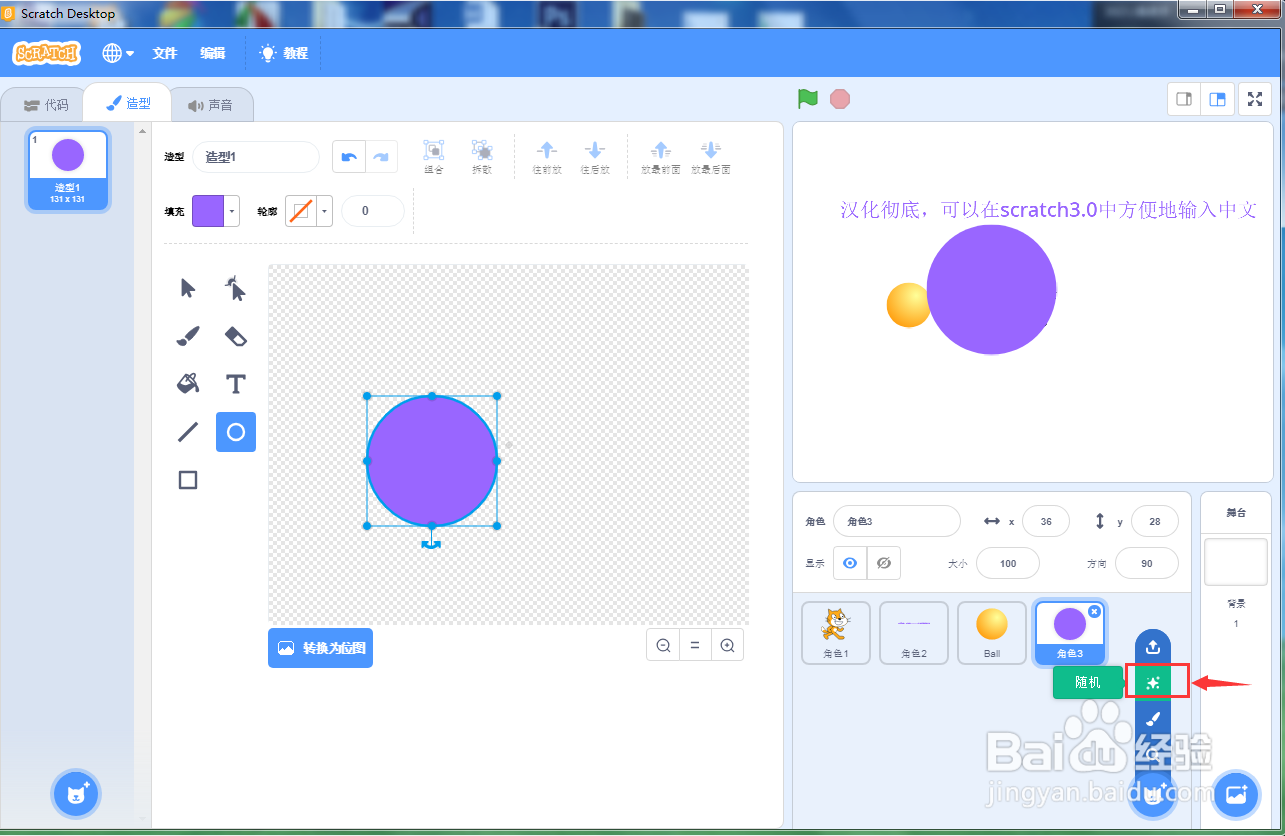
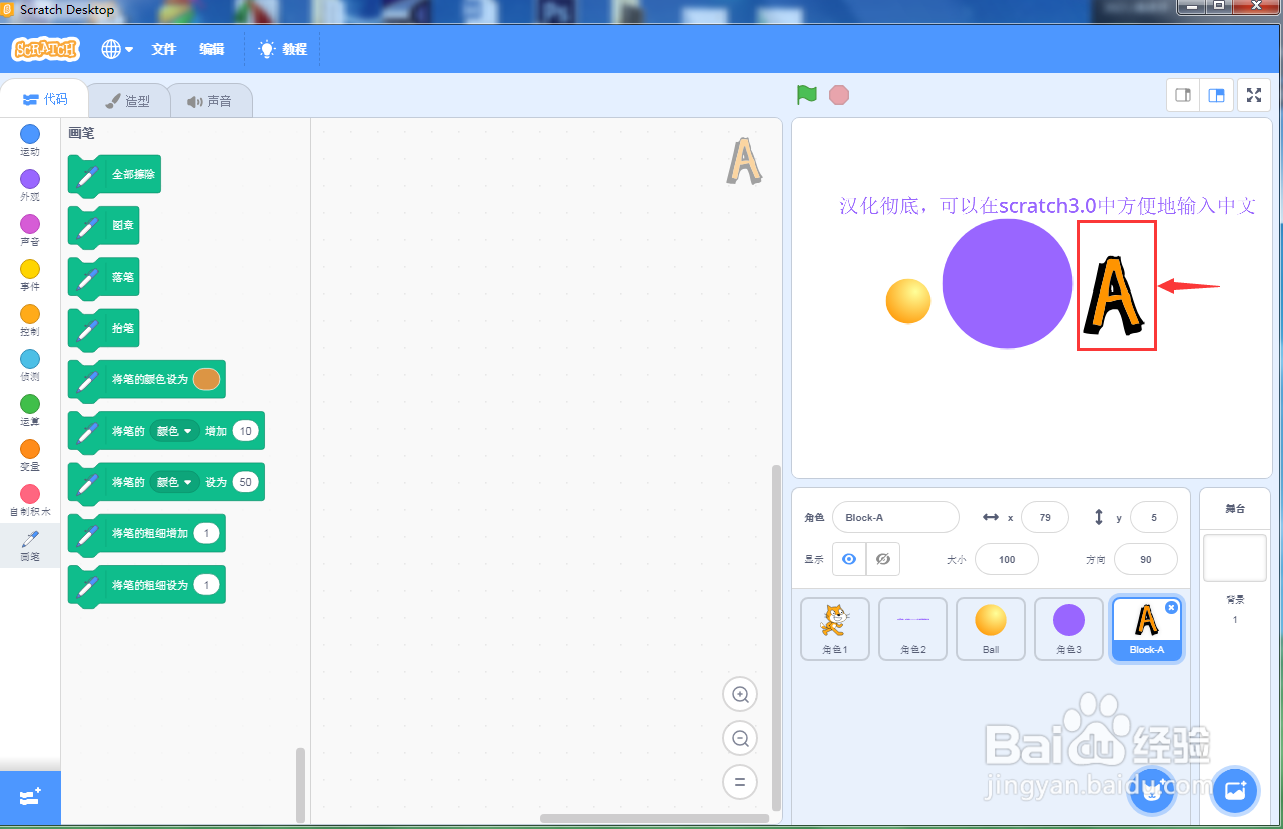
4、上传角色:点击上传角色,找到要上传的图片,选中后按打开;
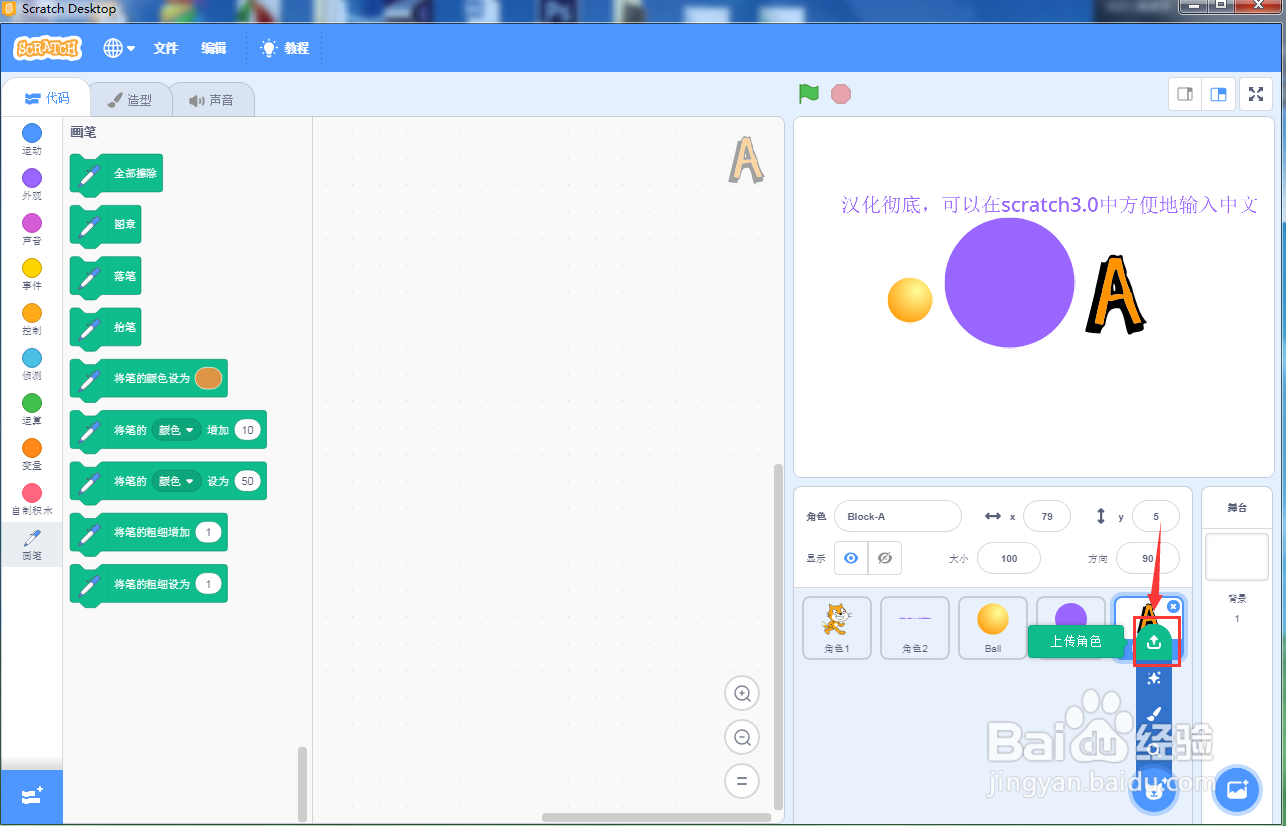
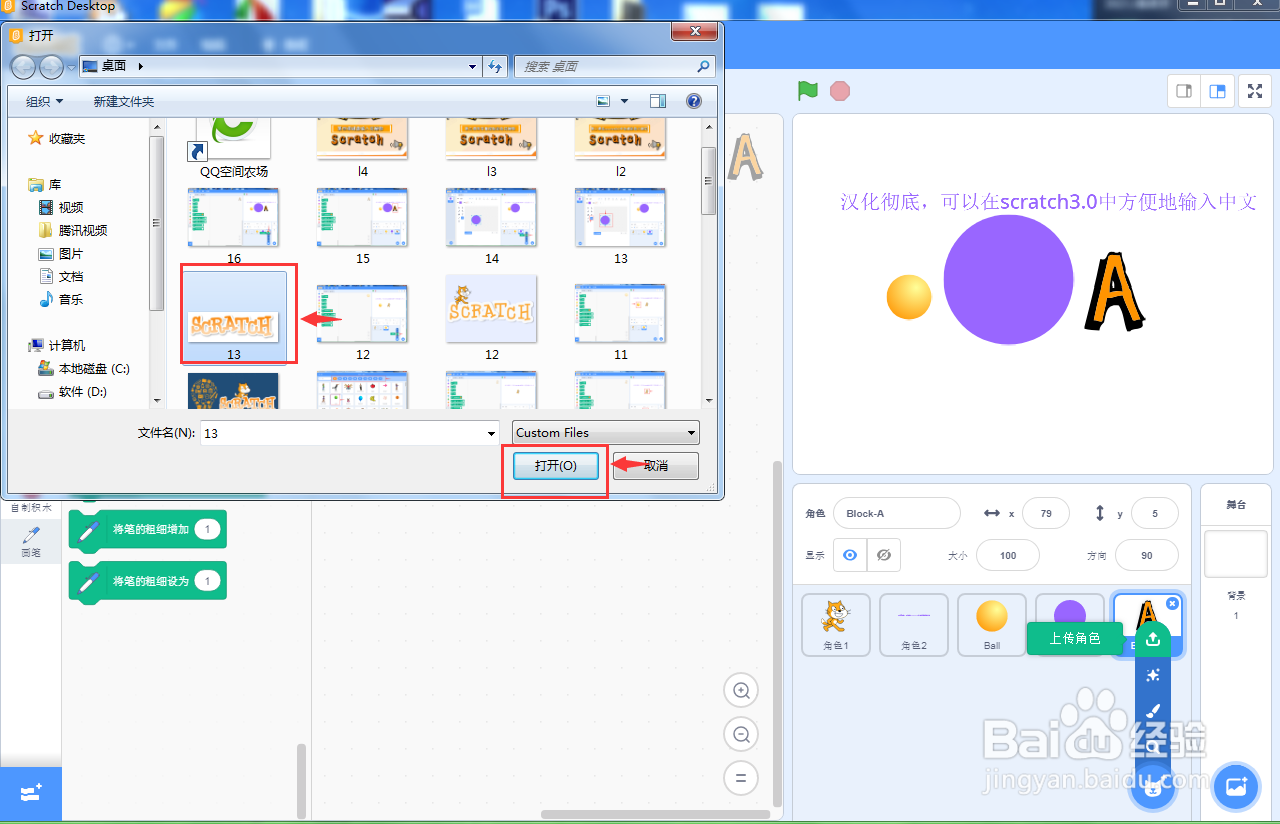
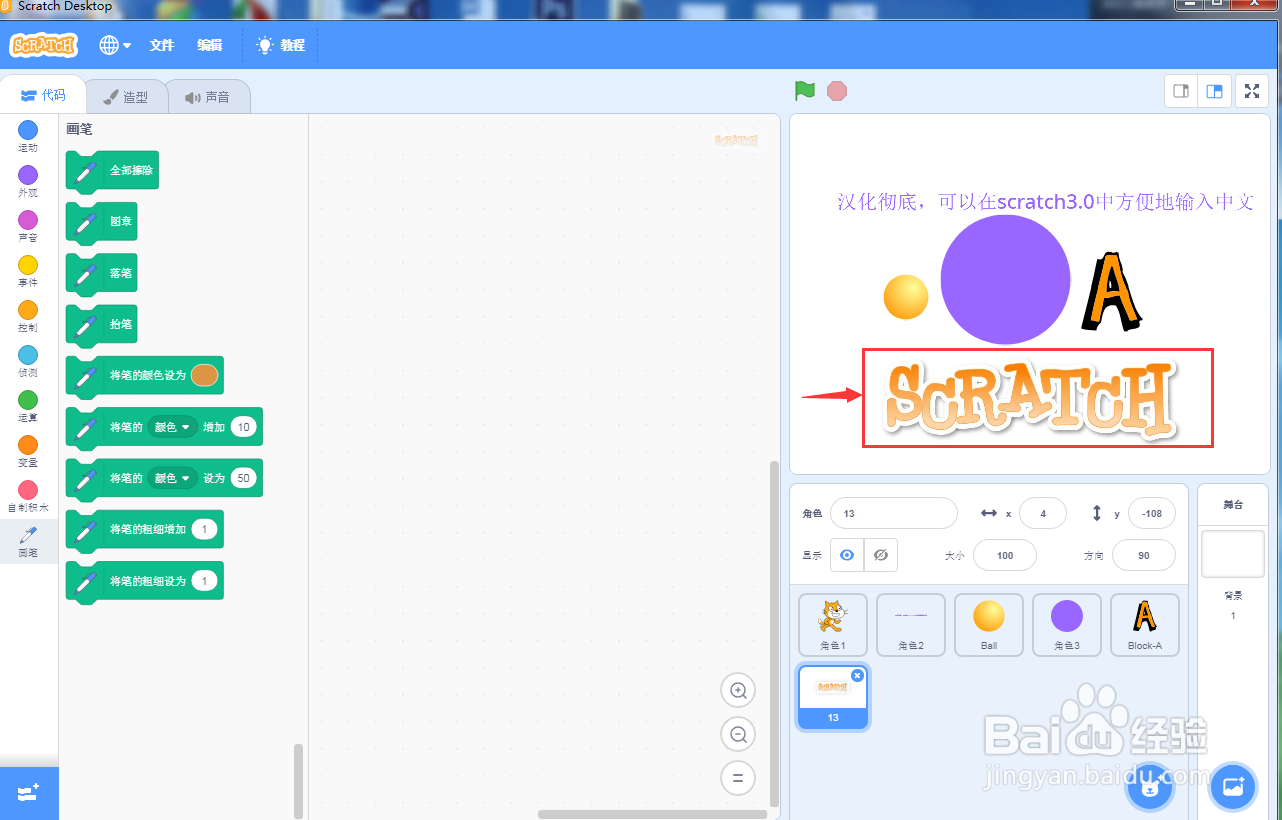
1、选择一个背景:点击选择一个背景,打开背景库,里面有各种类别的背景,在需要的背景上点击鼠标左键,即可将它添加到scratch3.0中;
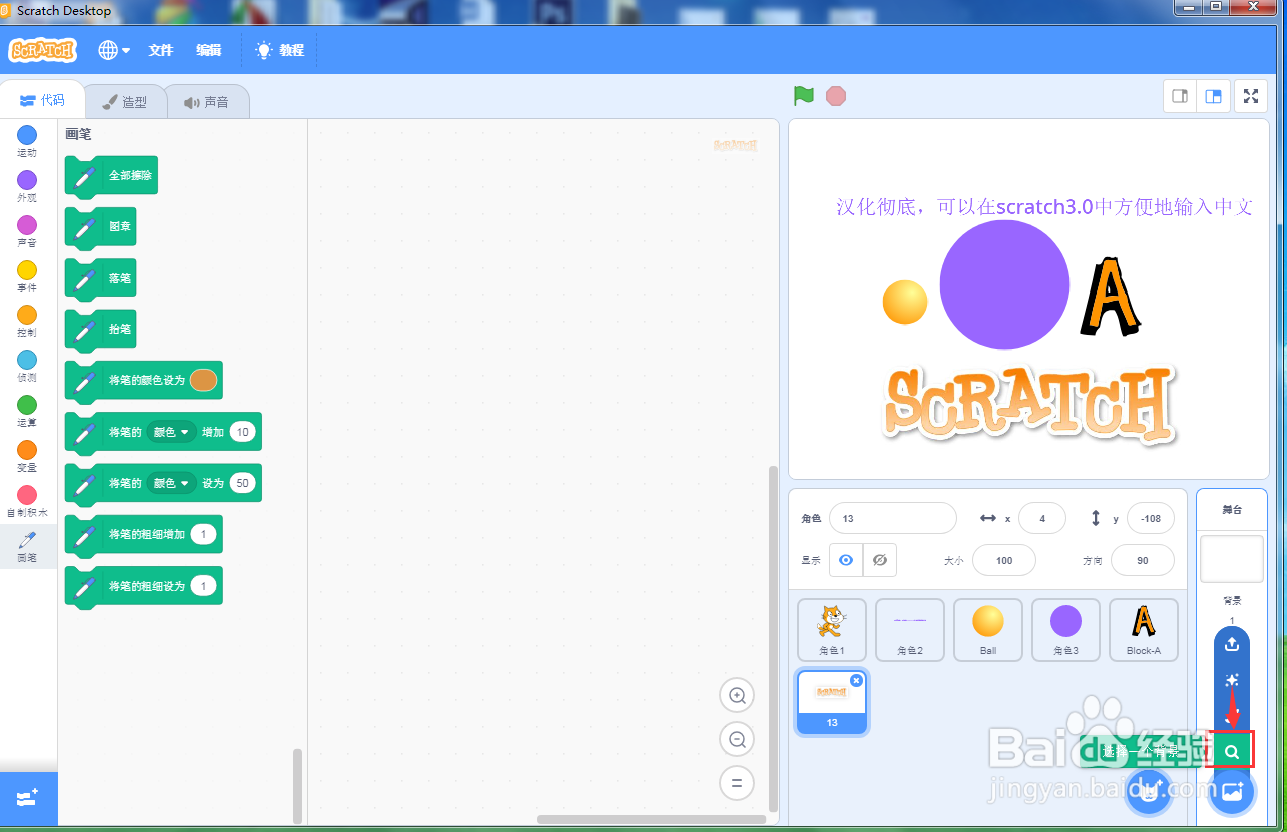
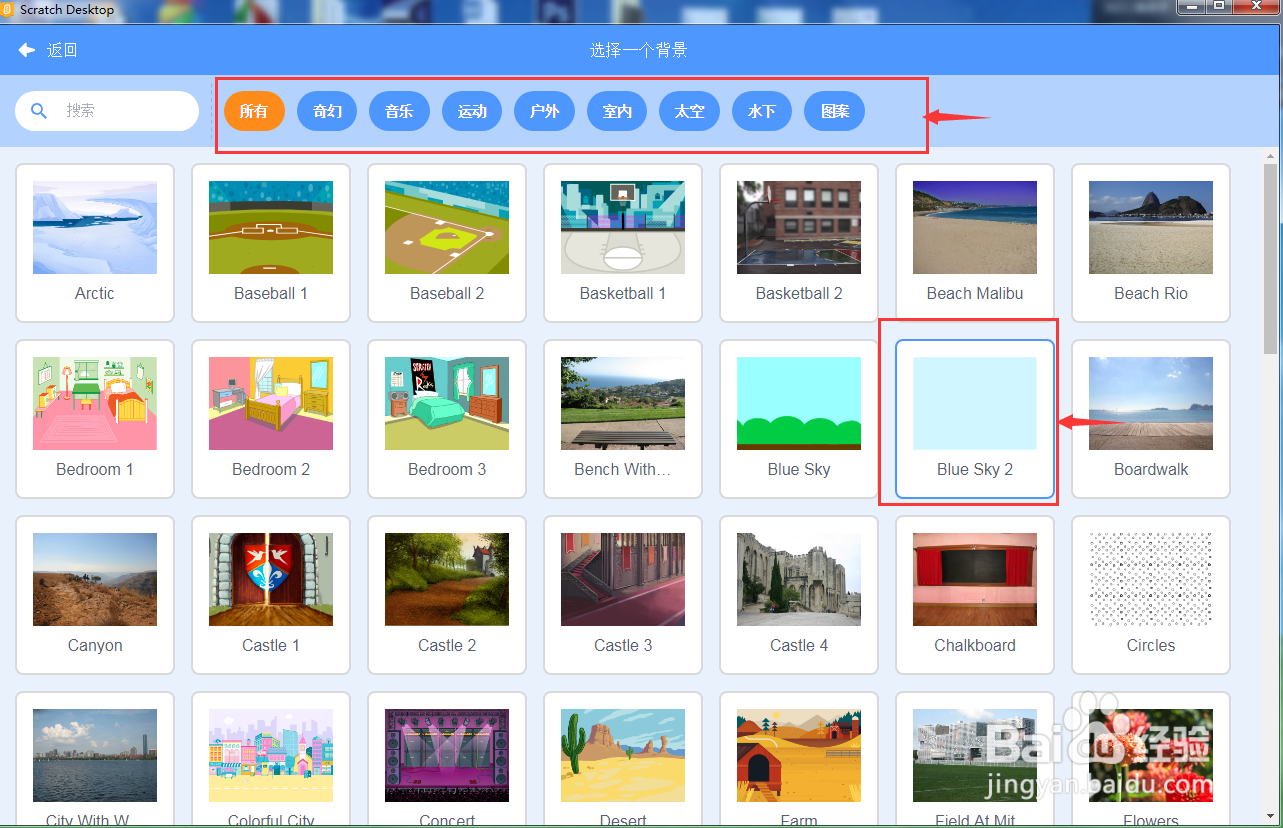
2、绘制:点击绘制,可以在绘图编辑器中绘制背景;
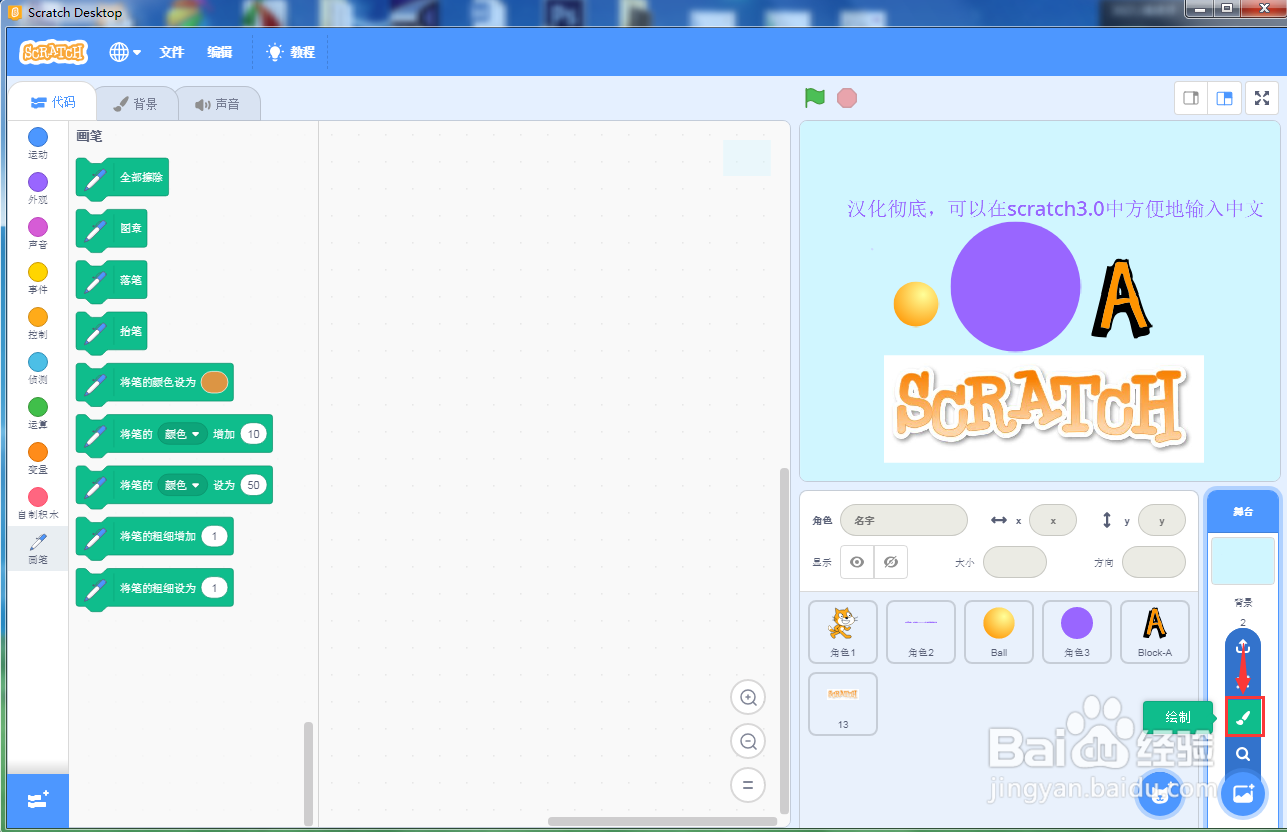
3、随机:点击随机,可以随机从背景库中挑选背景;
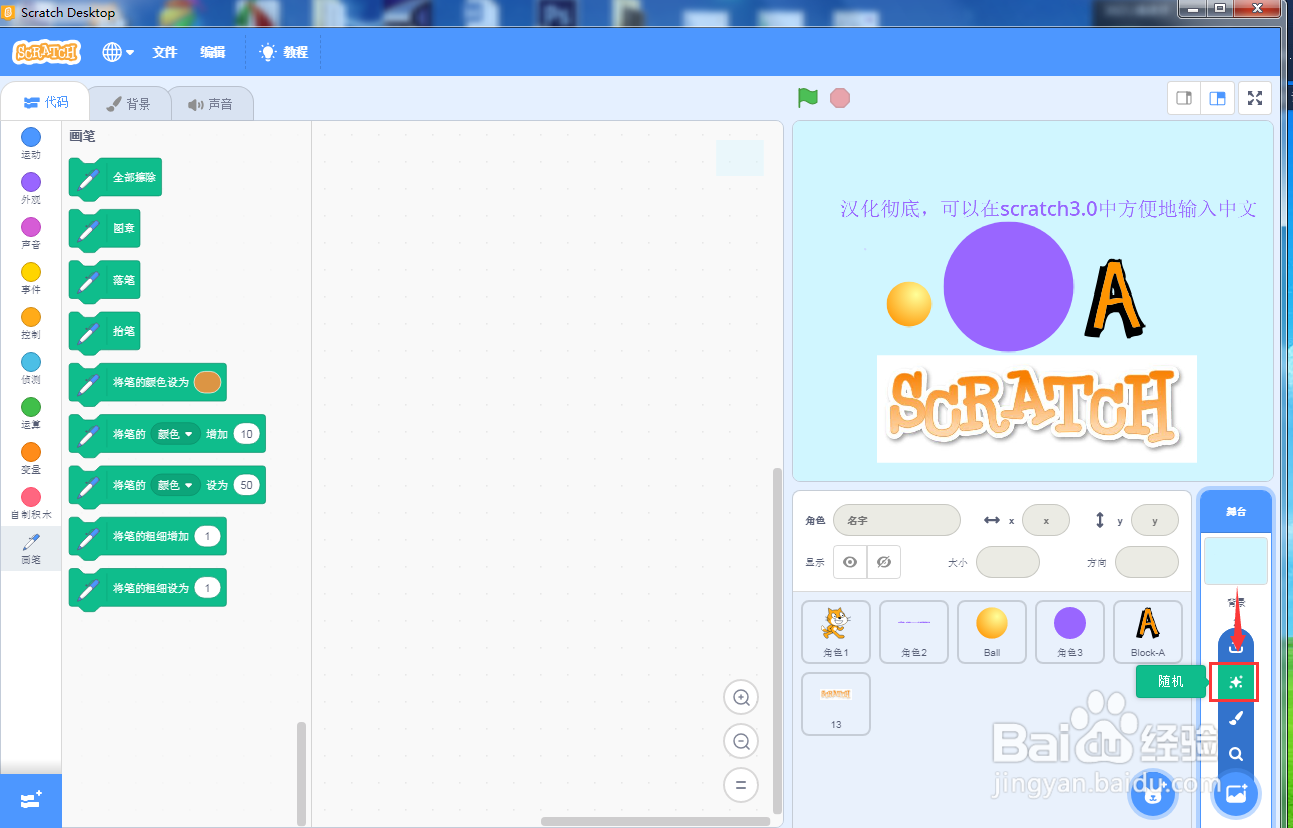
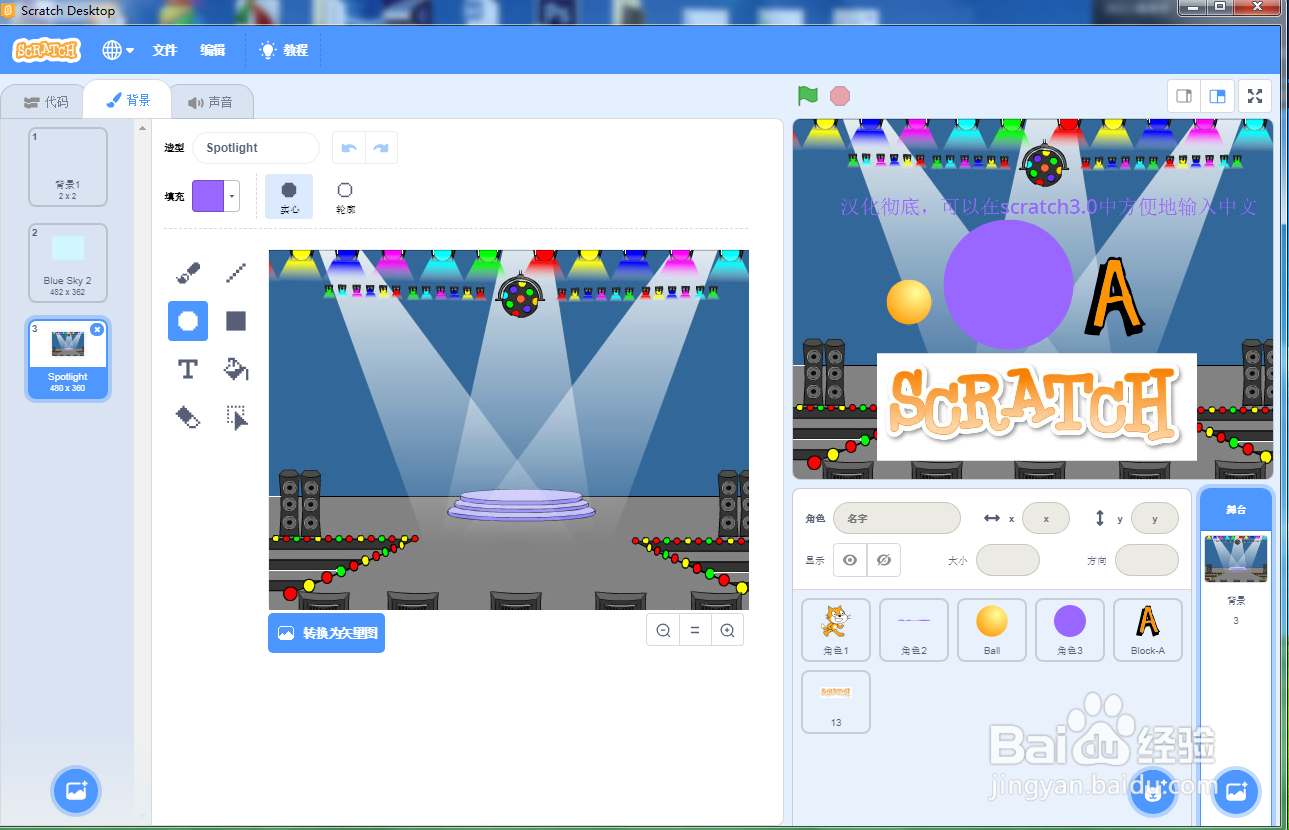
4、上传背景:点击上传背景,选择需要的背景图片,按打开,可以将本机储存的图片添加到scratch3.0中,作为新背景;
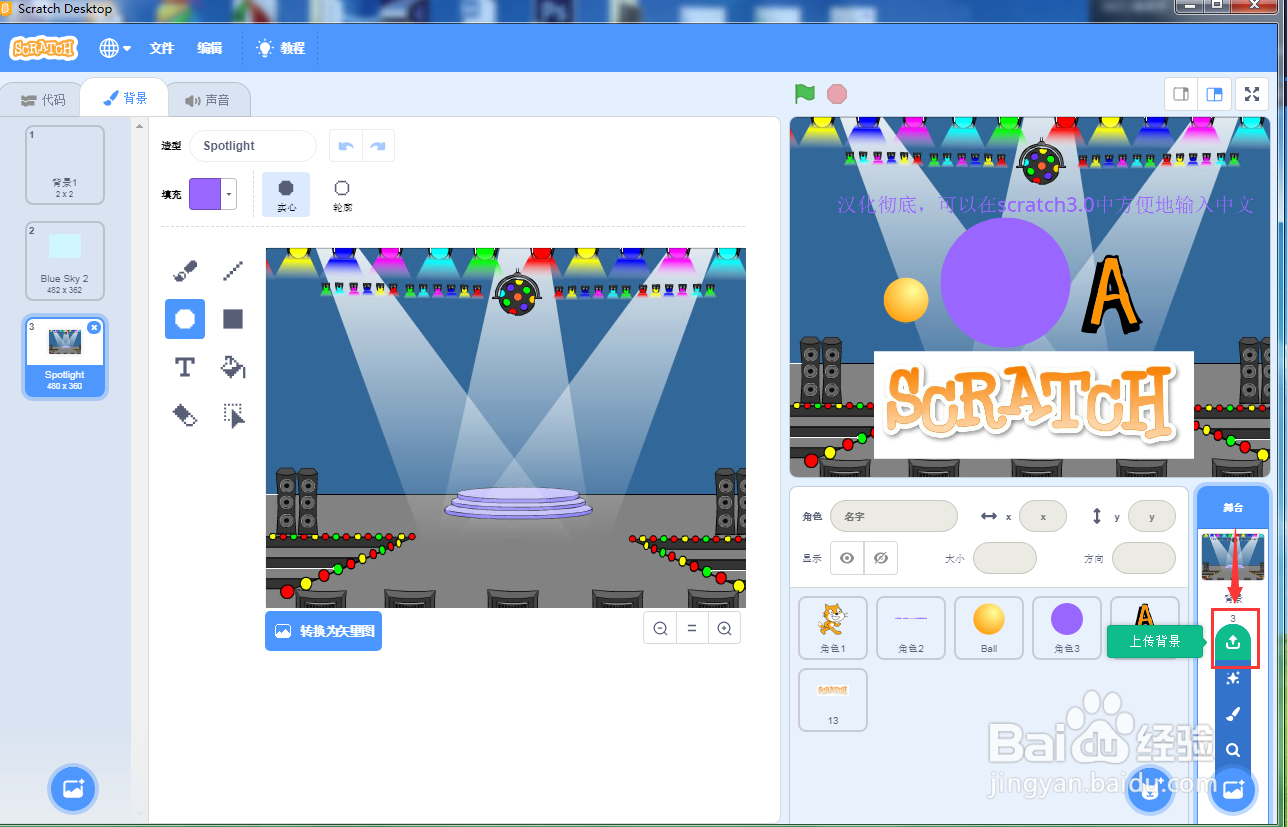
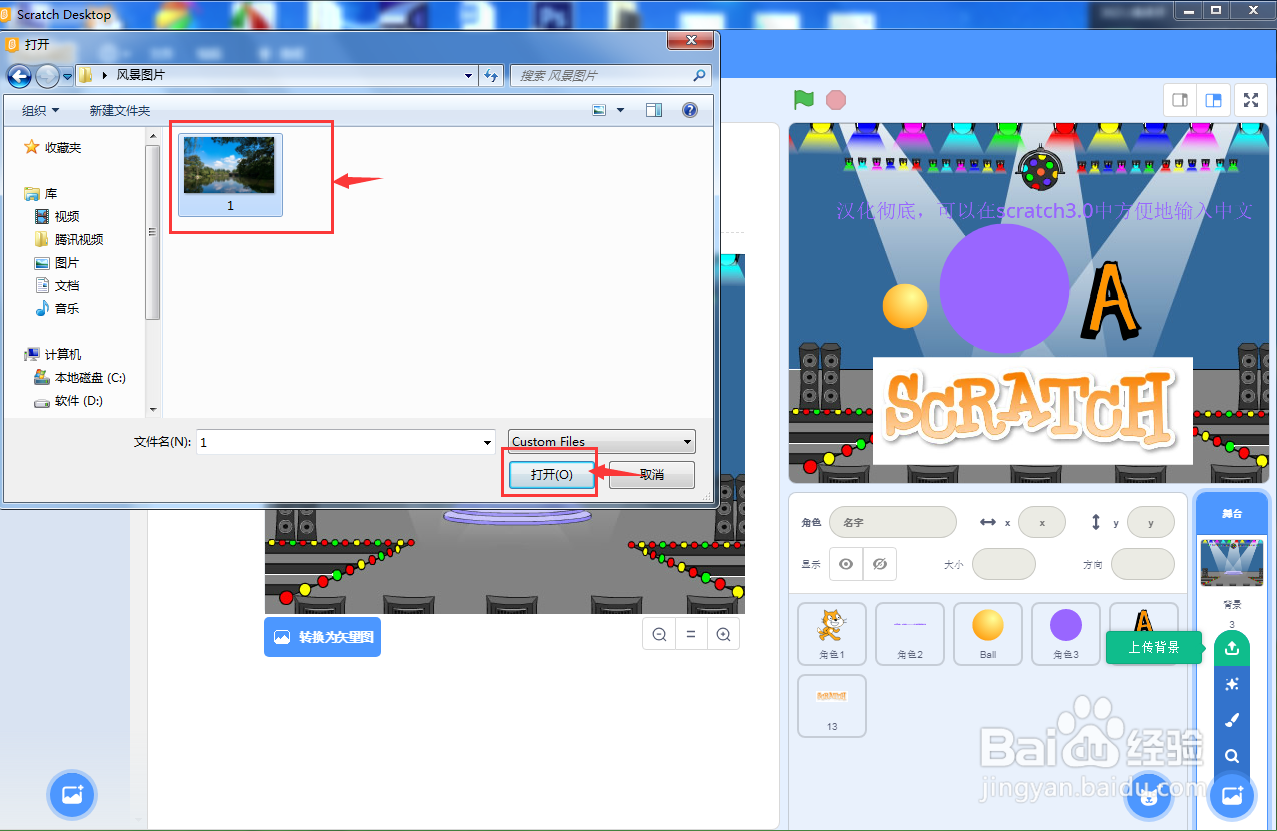
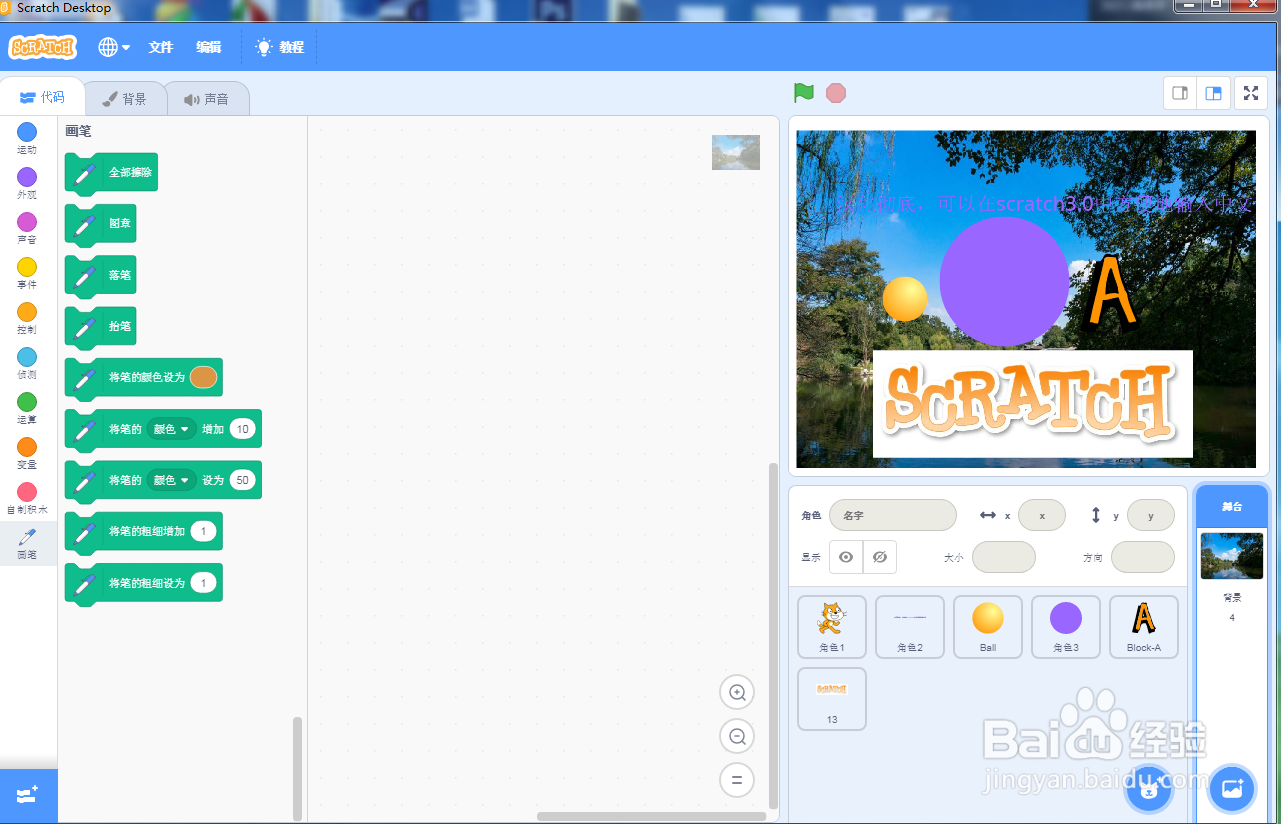
1、点击绘制新角色,打开绘图编辑器,点击文本工具T;
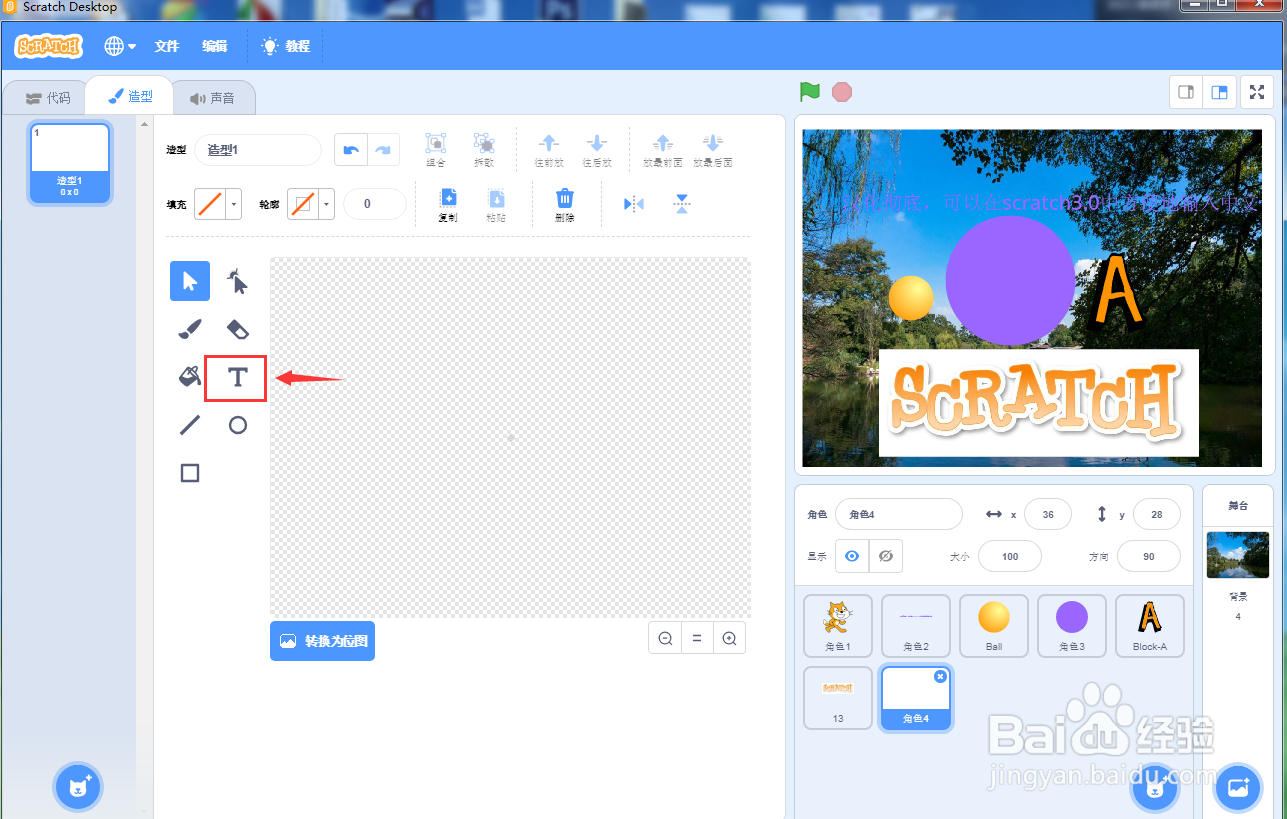
2、在绘图区单击鼠标左键,出现一个文本输入框,就可以方便地输入中文或英文。
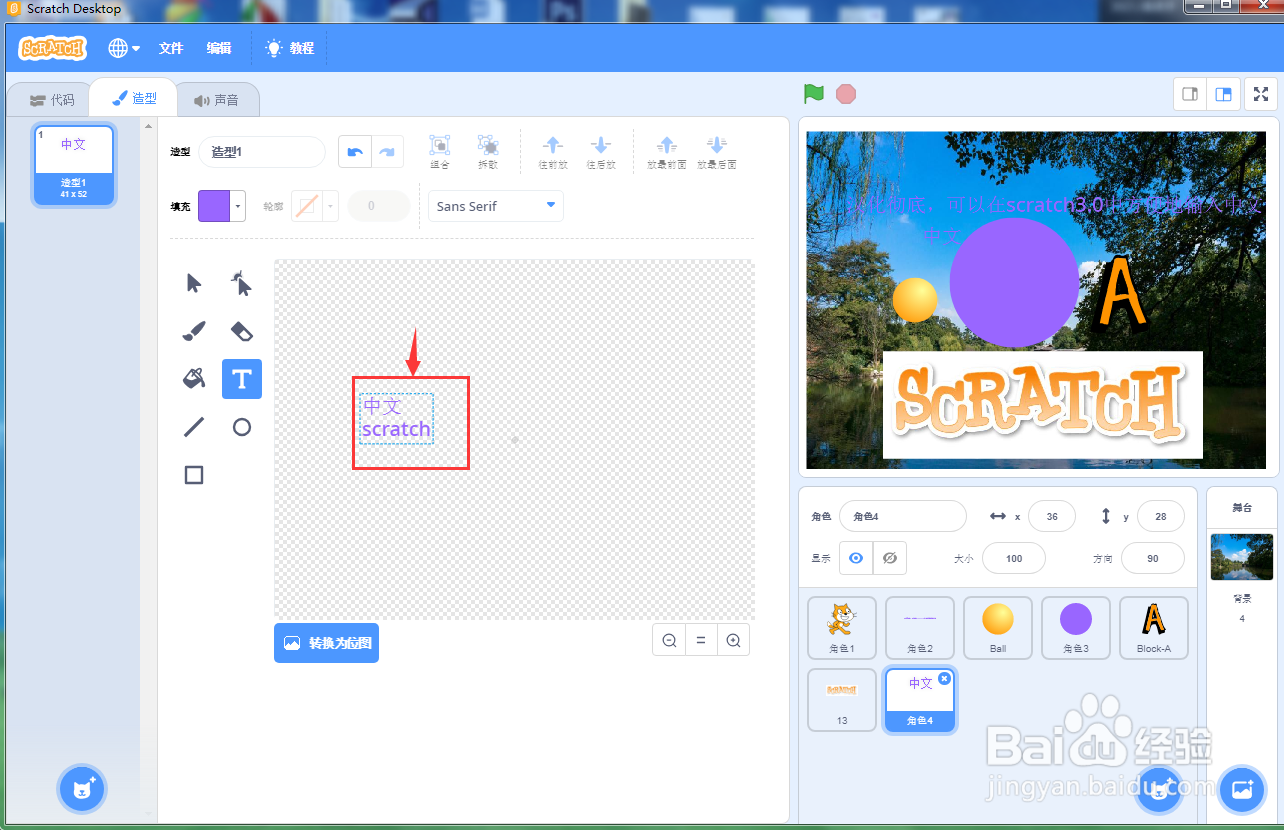
声明:本网站引用、摘录或转载内容仅供网站访问者交流或参考,不代表本站立场,如存在版权或非法内容,请联系站长删除,联系邮箱:site.kefu@qq.com。
阅读量:185
阅读量:108
阅读量:114
阅读量:74
阅读量:139